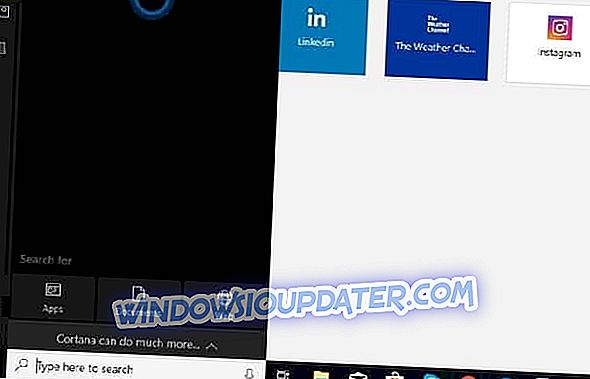Als u het nieuwe Windows 10 OS gebruikt of liever vasthoudt aan het oude Windows 8.1-besturingssysteem op uw mobiele apparaten, bent u vast en zeker de foutcode c101a006 tegengekomen bij het proberen een bepaalde toepassing te kopen. Na het bekijken van meer en meer online berichten over dit probleem, heb ik besloten om de stappen op te sommen die u moet nemen om fout c101a006 in Windows 10, 8.1 te herstellen totdat Microsoft dit probleem verhelpt.

Deze foutcode is rechtstreeks gekoppeld aan uw Microsoft-informatieaccount of de Xbox-functie die u beschikbaar hebt in Windows 10, 8.1. In de onderstaande tutorial zullen we enkele opties veranderen in de Settings-functie van het besturingssysteem en zien hoe het van daaruit gaat.
Hoe los ik Windows Phone error c101a006 op?
- Verander je regio
- Hard je telefoon opnieuw in
- Update je telefoon
- Sluit de achtergrond apps
1. Wijzig uw regio
- Ga naar het startscherm van uw Windows 10, 8.1-besturingssysteem.
- Selecteer de functie "Instellingen" die u beschikbaar hebt op het startscherm.
- Kies de systeemtoepassing uit de systeeminstellingen.
- Nu in het volgende venster dat verschijnt, moet u op de functie "taal + regio" tikken.
- Direct naast het onderwerp "Land / Regio" moet u de ondersteunde regio zoals "Verenigd Koninkrijk" selecteren.
- Stel de telefoontaal correct in.
- Stel het regionale formaat correct in.
- Scrol omlaag naar de onderkant van deze pagina en tik op de knop "Telefoon opnieuw opstarten".
- Nadat de telefoon opnieuw is opgestart, moet je op de onderstaande link tikken.
- Klik hier voor Xbox
- Blader helemaal naar de onderkant van de pagina en verander de regio daarbinnen ook met wat je in de bovenstaande stap hebt gekozen.
- Tik opnieuw op de functie "Instellingen" in Windows 10, 8.1.
- Tik vanuit de functie "Instellingen" op de instellingen "Telefoon".
- In de telefooninstellingen moet je nu op de instellingen "Muziek + video" tikken.
- Zoek de optie "Connect with Xbox Music" en draai de schuifregelaar naar "ON".
- Zoek de "Xbox Music cloud collection option" en draai de schuifregelaar naar "ON" positie.
- Zoek de optie "Nu afspelen op Xbox" en draai de schuifregelaar naar "AAN".
- Sluit de vensters die u tot nu toe hebt geopend en start uw Windows 10, 8.1-telefoon opnieuw op.
- Controleer nogmaals of u nog steeds de foutcode c101a006 krijgt terwijl u probeert een bepaalde toepassing te kopen.
2. Harde reset uw telefoon
- Maak een reservekopie van al uw belangrijke apps, bestanden en mappen vanuit Windows 10, 8.1.
- Voer een harde reset uit voor de telefoon met behulp van het Windows 10, 8.1-besturingssysteem.
- Nadat de harde reset is voltooid, gaat u terug naar de toepassing die u probeerde te kopen en probeert u opnieuw of de foutcode c101a006 wordt weergegeven.
3. Update uw telefoon
Zorg ervoor dat u de nieuwste versie van het besturingssysteem op uw Windows-telefoon gebruikt. Verouderde softwareversies veroorzaken vaak problemen met en problemen met Windows Store, dus zorg ervoor dat u dit van uw lijst haalt.
4. Sluit achtergrond-apps
Als u te veel apps of games op de achtergrond gebruikt, kan dit verklaren waarom u fout c101a006 krijgt. Sluit dus absoluut al uw apps op de achtergrond en probeer vervolgens uw aankoop te voltooien. Hopelijk zal fout c101a006 dit keer niet op het scherm verschijnen.
Dit zijn de methoden die ik nuttig heb gevonden bij het omgaan met de foutcode c101a006 op Windows 10, 8.1-telefoons. Als je nog vragen hebt over dit specifieke onderwerp of als je updates en suggesties hebt over deze kwestie, kun je ons dit laten weten door de opmerkingen hieronder te gebruiken.
Noot van de redacteur : dit bericht is oorspronkelijk gepubliceerd in april 2015 en is sindsdien bijgewerkt voor versheid en nauwkeurigheid.